Hvis du er en Windows-bruker, er en ting du er velsignet med et vell av forskjellige nettlesere. Hvis en ikke tilfredsstiller dine behov, er det mange andre som kan prøve det som kan være bedre og ha det du leter etter. Mens antall nettlesere er stort, er de fleste av dem basert på gjengivelsesmotorene og / eller GUIene til de tre hovednavnene i dette området, Internet Explorer, Google Chrome og Mozilla Firefox.
En viktig del av en hvilken som helst nettleser er bokmerkene du har lagret i profilen din, slik at du raskt kan få tilgang til favorittnettstedene dine. Å skrive URLen er både tidkrevende og krever at du husker minst en del av hver nettadresse. Et problem du vil ha hvis du prøver ut en rekke forskjellige nettlesere er ikke alle som lagrer bokmerker i samme format, noen vil tilby å importere bokmerker fra de mest populære nettleserne for å gjøre ting enklere, men ikke i alle tilfeller spesielt hvis du bruker en bærbar nettleser.
Selv om det er enkelt å lagre bokmerker på nettet i skyen slik at du kan overføre dem mellom maskiner, er det ikke alle som ønsker å bruke online tjenester for det som skal være en enkel oppgave. Det du trenger er et verktøy for å konvertere bokmerker for deg eller å vite hvordan du eksporterer fra en nettleser til en annen. Her viser vi noen måter å gjøre det på.
Konverter og overfør bokmerker via et verktøy
Transmute er et av de eneste konverteringsverktøyene for bokmerke som lar deg ta bokmerkeformatet fra en nettleser, konvertere det til et annet format som kreves av en annen nettleser og deretter plassere bokmerkene i målleserprofilen. Gratisversjonen av Transmute har ikke blitt oppdatert siden 2011, så noen nylig utgitte nettlesere siden da med tilpassede bokmerkeformater vil ikke bli støttet.

Den siste versjonen støtter følgende; Chrome, Chromium, Firefox, Firefox Backup (JSON), Internet Explorer, Opera (gammel versjon), Safari, Flock, Konqueror, XBEL, Google Bookmarks, Delicious and Delicious / Yahoo !. Programmet er enkelt å bruke og inkluderer også en bærbar versjon slik at installasjon ikke er nødvendig.
Start Transmute, og bruk rullegardinmenyen til å velge kildebrowser du kopierer bokmerkene fra, og gjør deretter det samme for målleseren du overfører bokmerkene til. Bla gjennom knappene er der i tilfelle nettleseren din ikke er installert på standardplassering eller er en bærbar versjon, bare finn den nødvendige filen eller mappen avhengig av nettleseren. Chrome lagrer for eksempel dataene i en fil som heter Bookmarks, så du må finn det.
Transmute vil bare tillate deg å overskrive bokmerker i målleseren og ikke til en tilpasset mappe, alternativet er deaktivert i gratisversjonen og bare aktivert i Transmute betalte versjoner. Du kan imidlertid velge å ta sikkerhetskopi av målbokmerkene på forhånd med avmerkingsboksen “Sikkerhetskopieringssamling”. Det er ikke-støttede Mac- og Linux-versjoner tilgjengelig. Du må ha .NET Framework 3.5 eller nyere installert som er innebygd i Windows 7 og nyere.
Last ned Transmute
Eksportere og importere leserbokmerker manuelt
Mange av de mest populære nettleserne kan importere og eksportere bokmerkene sine i standard HTML-format, slik at du ganske enkelt kan overføre dem mellom nettlesere. Slik eksporterer du for flere av de mest populære nettleserne, muligheten til å importere HTML-filen blir vanligvis funnet på samme sted som å eksportere og et enkelt tilfelle å bare bla gjennom filen.
Internet Explorer 11
Du kan åpne dialogboksen Importere / eksportere innstillinger i IE på noen måter, en enkel trykker på Alt> F> M, velger Eksporter til en fil, Neste, merker favoritter og deretter Neste igjen. Uthev mappen du vil eksportere, og uthev favoritter vil eksportere alle bokmerkene dine. Bla deretter etter stedet for å lagre HTML-filen, og klikk på Eksporter-knappen.
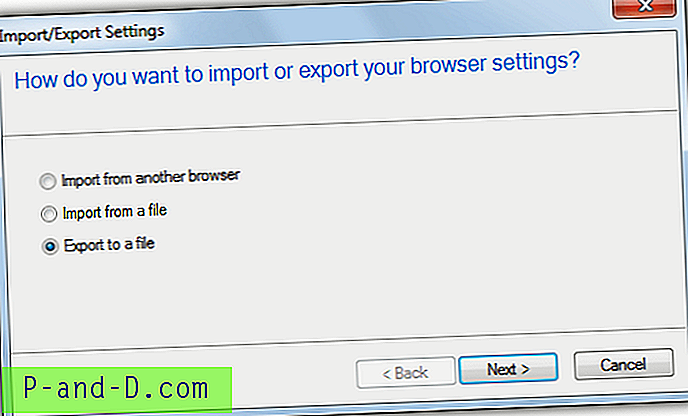
Maxthon
Klikk på Innstillinger-knappen (tre horisontale søyler)> Verktøy> Importer / eksporter brukerdata. Trykk på Eksporter favoritter-knappen og velg Eksporter til HTML-fil i neste vindu, velg deretter filnavnet du vil lagre som og bla gjennom hvor du vil lagre filen, klikk Lagre.
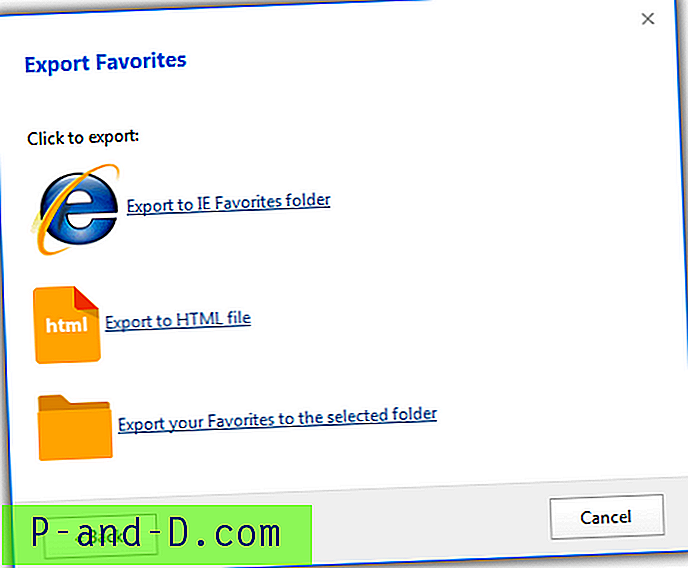
Google Chrome (og kompatible enheter)
Klikk på Innstillinger-knappen> Bokmerker> Bookmarks Manager eller trykk Ctrl + Shift + O. Trykk på Organiser-knappen-menyen, velg "Eksporter bokmerker til HTML-fil" og velg deretter hvor du vil lagre filen og hvilket navn du vil gi den.
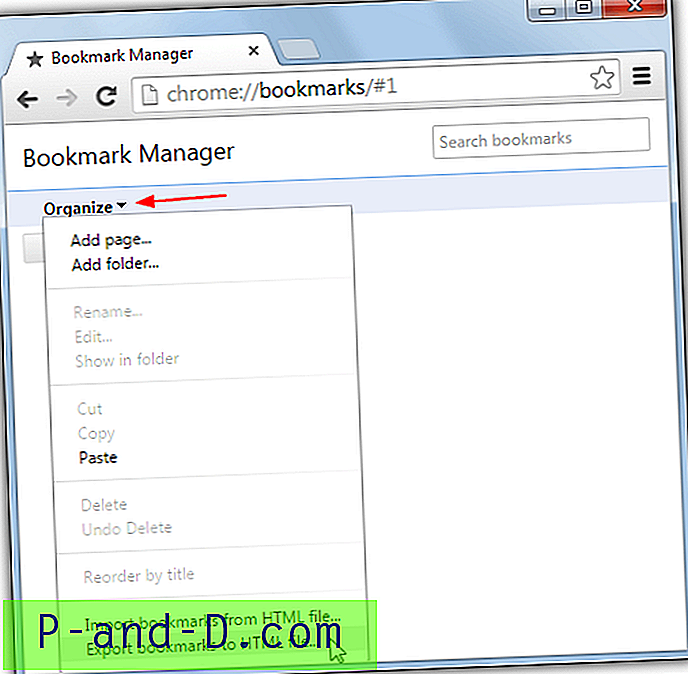
Den samme metoden vil også fungere med de fleste nettlesere basert på Chrome / Chromium som Comodo Dragon, SRWare Iron, Slimjet, Torch Browser etc.
Mozilla Firefox (og kompatible filer)
Trykk på tastekombinasjonen av Ctrl + Shift + B for å få opp Bokmerker-biblioteket, klikk deretter på rullegardinmenyen Importer og sikkerhetskopi og velg Eksporter bokmerker til HTML. Gi filen et navn og lagre plassering, og klikk for å lagre den.
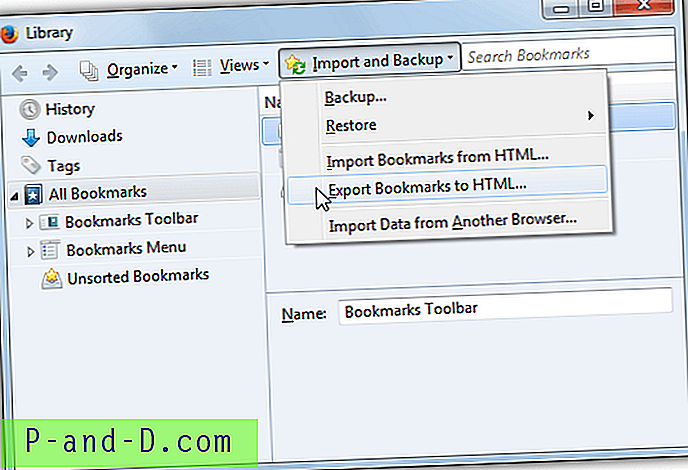
Dette fungerer også i Firefox-baserte nettlesere som Waterfox, Cyberfox, Pale Moon, Tor Browser, Comodo Ice Dragon etc.
Avant nettleser
Dette er veldig enkelt, bare klikk på Innstillinger-knappen (ikon med 9 bittesmå firkanter øverst til høyre) og velg Eksporter bokmerker, deretter gi filen et navn og lagre plassering.
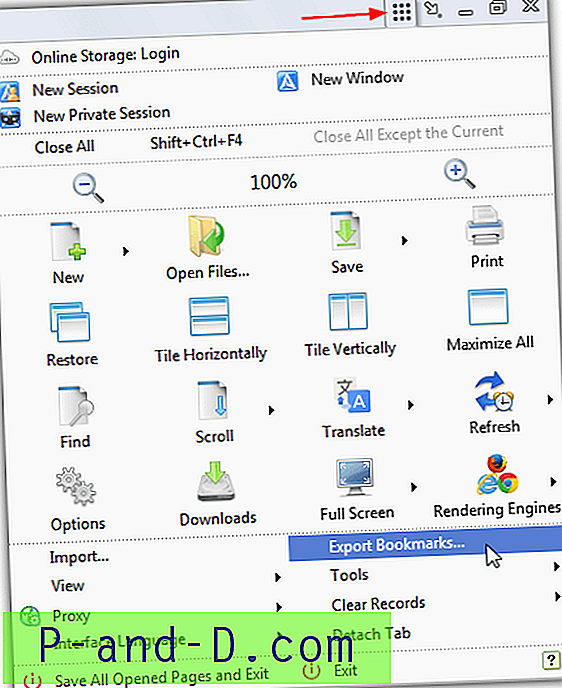
Opera
Av en eller annen uklar grunn bestemte Opera seg for å ikke følge andre nettlesere ved å bruke en standard måte å importere og eksportere bokmerker på, og det er ikke mulig i nyere versjoner av Opera å gjøre det. I stedet kreves det et Opera-tillegg som kan eksportere til HTML eller importere fra samme format.
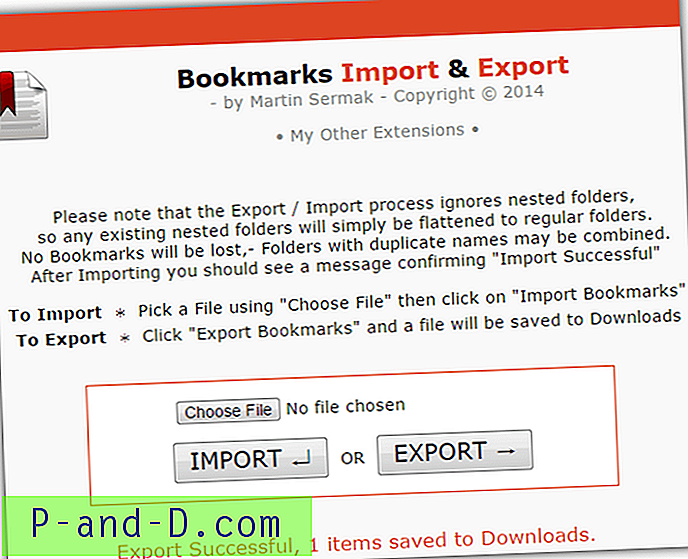
Etter installasjonen klikker du bare på Eksporter-knappen, og filen vil bli opprettet på standardplasseringen i Windows Downloads-mappen.
Last ned Opera Import & Export Bookmarks





